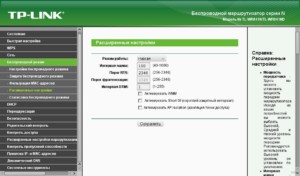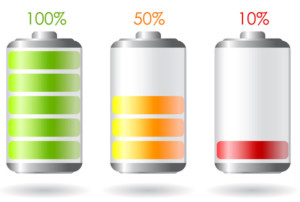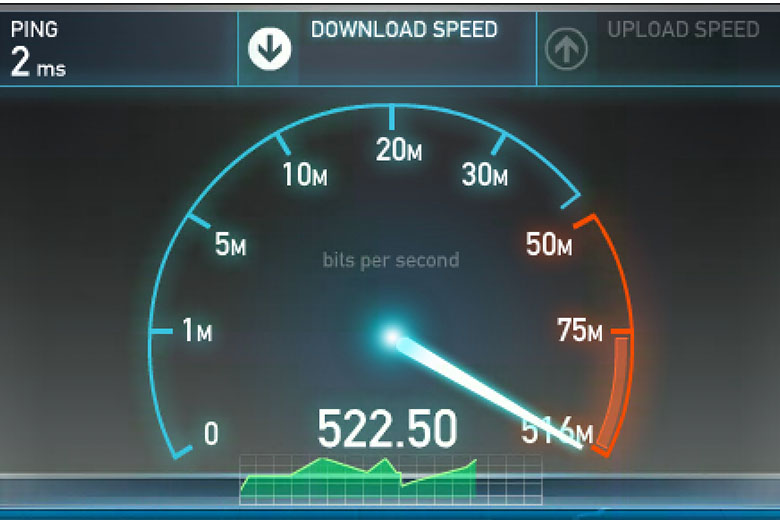Значение режима WMM в вай фай роутерах и порядок его настройки
При использовании вай-фай-сети многие сталкиваются с проблемой ограничения скорости при передаче данных в зависимости от загружаемого файла: например, текст грузится практически сразу, а видео сильно тормозит. Это часто мешает во время просмотра фильмов или при игре. Чтобы сделать соединение более качественным, на многих современных моделях роутера появилась функция «WMM», при использовании которой преимущество остается за видео и аудиофайлами. Wi Fi Multimedia WMM — что это и как включить режим?
Содержание
Как включить и для чего нужна эта функция?
WMM WiFi — что это? Аббревиатура расшифровывается как «Wi-Fi Multimedia» или «Беспроводные мультимедийные расширения». Это протокол, созданный для обеспечения основных функций QoS. Последний позволяет предоставить разным классам трафика разные приоритеты в обслуживании: например, видео или аудио будут передаваться быстрее, чем обычные файлы.
Включение WMM позволяет обеспечить устойчивую работу мультимедиа за счет предоставления им преимущества перед остальными файлами. Это также позволяет уменьшить число возможных ошибок.
Включив эту функцию, можно улучшить:
- Работу онлайн-игр: снизится торможение, увеличится пинг, обмен данными между сервером и ПК будет стабильным и быстрым;
- Качество видео, например, качественных фильмов: картинка не будет останавливаться и распадаться на кадры;
- Звук и голос: при аудиозвонках собеседники будут хорошо слышать друг друга.
Обычно WMM в настройках роутера выключена. Для ее активации необходимо:
- Зайти в веб-интерфейс маршрутизатора. Для этого необходимо набрать в поисковой строке браузера «192.168.0.1» (в некоторых случаях «192.168.1.1»), ввести логин и пароль, если необходимо. В некоторых маршрутизаторах порядок входа может отличаться;
- Выбрать «Сеть Wi-Fi» или «Беспроводные сети»;
- Затем выбрать «Расширенные настройки»;
- Поставить галочку напротив пункта «Включить WMM (или WME)». Если интерфейс на английском языке, пункт будет называться «Enable WMM»;
- Сохранить изменения.
Включение на адаптере будет иным:
- Необходимо кликнуть правой кнопкой мыши по кнопке «Пуск»;
- Выбрать «Диспетчер устройств» — «Сетевые адаптеры»;
- Найти в развернувшемся списке «Беспроводной» (важно: не «Сетевую карту», а «Беспроводной адаптер») — «Свойства» — «Дополнительно»;
- Выбрать из перечня «WMM» — «Включено»;
- Затем необходимо сохранить настройки.
Приоритеты
WMM Wi-Fi определяет 4 категории доступа:
- Приоритет голоса (voice): позволяет выполнять множество параллельных VoIP-соединений (IP-телефония) с минимальной задержкой;
- Приоритет видео (video): видеотрафик пользуется большим преимуществом по сравнению с обычным;
- Приоритет негарантированной доставки (best effort): данные передаются от устройств, не имеющих механизма QoS, огни будут переданы, когда будут доступны ресурсы;
Сюда относится обычный интернет-трафик.
- Низкий приоритет (background): трафик не имеет требований к производительности или задержкам при передаче данных. Последние передаются, когда появляется такая возможность в порядке очереди.
Иными словами, при передаче данных функция быстрее и с меньшим количеством ошибок «пропустит» аудио и видео.
Главные достоинства и недостатки
Главным достоинством WMM является оптимизация передачи данных и снижение количества ошибок. Также ее плюсами являются:
- Эффективная передача медиа и голосового трафика: видео и музыка загружаются быстрее и легче;
- Практически все современные модели сетевого оборудования работают по стандарту этого расширения;
- Включение WMM позволяет экономить до 30% заряда на смартфонах, планшетах и других устройствах, работающих от аккумулятора.
К сожалению, у приложения есть и некоторые недостатки:
- Старые модели оборудования не поддерживают WMM — у них просто отсутствует эта функция;
- Преимущество отдается и видео, и аудио, выбрать только один параметр не получится. Отключить их полностью также не выйдет.
Дополнительные возможности
На некоторых роутерах установлены дополнительные возможности, которые могут быть полезны. Например, на модемах «Асус» можно включать расширение «WMM APSD», которое отвечает за дополнительное энергосбережение. Сбережение происходит за счет более плавного перехода устройств в «спящий» режим или режим ожидания. При включении этой функции устройства, питающиеся от аккумулятора и подключенные к маршрутизатору, будут работать дольше. Экономия для разных устройств составляет 10-30%.
Вторая вероятная функция — «WMM DLS». Она отвечает за качество вай-фай-соединения. Для этого необходимо включить специальный режим «Инфраструктура».
Увеличение скорости соединения — основная цель
К сожалению, даже использование функции «WMM» не может гарантировать идеальный и быстрый сигнал.
Проблемы с сигналом, его скоростью и качеством, могут возникнуть из-за следующих причин:
- Близость вай-фай-оборудования соседей: сигналы перебивают друг друга, из-за чего возникают помехи;
- Наличие рядом толстых стен или перекрытий, которые блокируют сигнал. Особенно это относится к капитальным стенам и металлическим перегородкам. Сюда же можно отнести крупногабаритную технику и мебель, которые находятся на пути следования сигнала;
- Слишком большое расстояние между роутером и компьютером или иным устройством. Чем дальше устройство от модема, тем слабее вай-фай;
- Близко расположенные беспроводные и Bluetooth-устройства (клавиатуры, мыши). Зачастую они работают в диапазоне 2,4 ГГц и могут оказывать сбивать сигнал маршрутизатора;
- Устройства, работающие от USB стандарта 3.0. они влияют только на сети, работающие в диапазоне 2,4 ГГц. Для моделей, функционирующих на 5 ГГц, они не опасны.
Если даже при включенном WMM скорость невелика, стоит переставить роутер на новое место или отключить вокруг него все перечисленные выше устройства. Перед этим рекомендуется засечь скорость, чтобы проверить, помогло ли. Если сигнал не усилился, возможно, проблема в самом роутере (он слишком слаб) или провайдере.
Проверить скорость можно несколькими способами:
- Начать копировать «тяжелый» файл и засечь среднюю скорость. Предварительно необходимо отключить WMM, чтобы получить более точный результат;
- Использовать специальные программы: например, «NetMeter» или «NetStress», администратор сети может использовать «Jperf» или «lperf»;
- Также узнать скорость можно при помощи онлайн-проверок.
Мультимедийная игровая среда WiFi — что это? Wi-Fi WMM Multimedia — это специальная функция маршрутизаторов новых моделей, которая позволяет выставить приоритеты при обмене данными. Видео и аудио файлы иметь большее преимущество, их загрузка происходит быстрее и качественнее. Это позволяет играть онлайн, смотреть видео и общаться без проблем.